目次
あなたのような読者は、MUOをサポートしています。当サイトのリンクから購入された場合、アフィリエイトの手数料が発生することがあります。
iPhoneがテキストメッセージを受信できないと、大きな問題のように感じられるかもしれません。結局のところ、あなたは何か重要なことを見逃している可能性があります。ほとんどの人がテキストでコミュニケーションする昨今、テキストを受け取れないことは大きな問題になりえます。もし、あなたがメールを受け取れなかったことがあるのなら、この気持ちはよくわかるはずです。
iPhoneがテキストメッセージを受信できない理由はさまざまです。以下の手順を試してみてください。すぐに受信できるようになるといいですね。
1.メッセージングが有効になっていることを確認する
iPhoneをセットアップしたばかりの時や、iOSのアップデートが完了したばかりの時は、iMessageが有効になっていない可能性があります。有効になっていない場合、他のiPhoneからテキストを受信することはできません。これをオンにするには, 設定に頭 > メッセージ > iMessage.
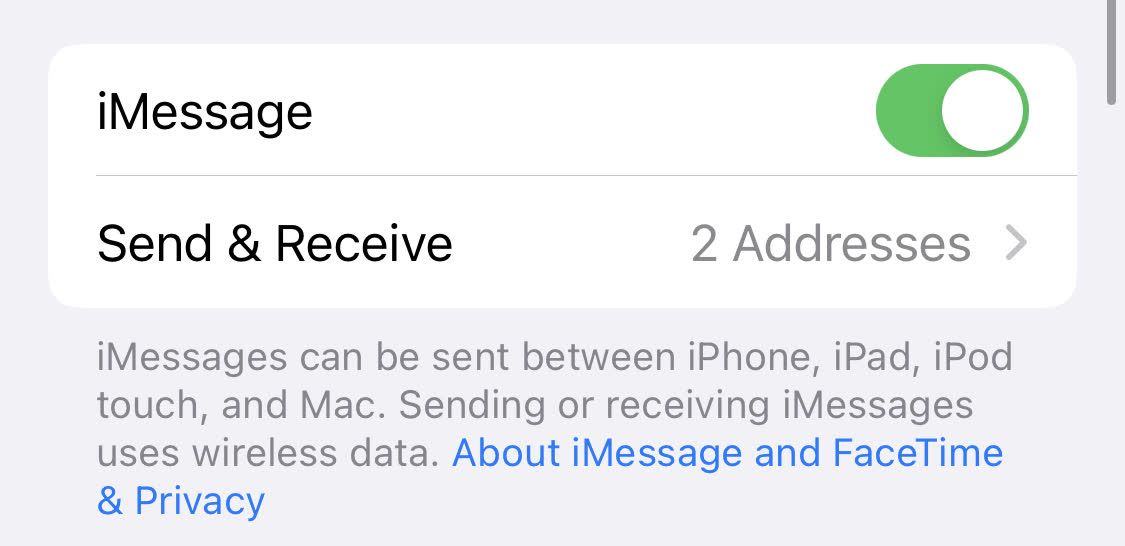
iMessageの下には、「送信&」の設定も表示されます。受信するiMessageを受信するためのアドレスが有効になっていることを確認してください。ここで、MMSとグループメッセージングも有効にしてください。下にスクロールすると、これらのオプションが表示されます。
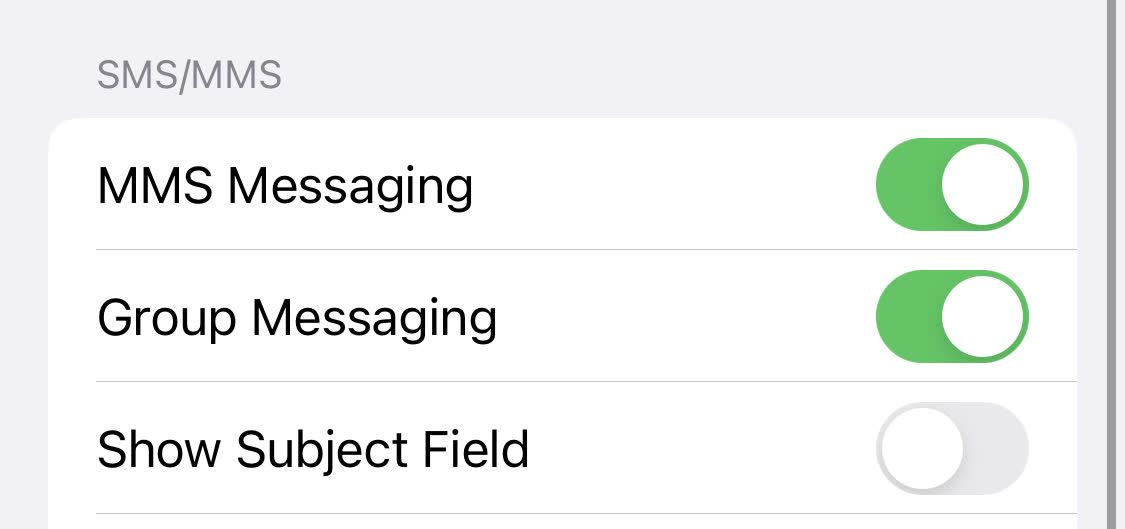
特定の絵文字がMMSメッセージとして送信されることがあります。これをオフにすると、テキストを受信することはできません。また、誰かが他の人をテキストにタグ付けしてグループテキストにする場合があります。このオプションがオフになっている場合、そのテキストも受信されません。
もし、他のiPhoneからのメッセージは受信できるのに、Androidからのメッセージが受信できない場合は、これが原因かもしれません。それでも解決しない場合、iMessageのテキストを受信している場合は、Androidからテキストが受信できない場合の対処法をご覧ください。
2.iMessageを利用するために携帯電話かWi-Fiがあることを確認する
他のiPhoneユーザーからのiMessageを待っているのに届かない場合は、接続が悪い可能性があります。iMessageが機能するにはWi-Fiまたは携帯電話データが必要です。
携帯電話のデータがオフになっているか、Wi-Fiに接続されていない場合、再接続するまでiMessageを受信することはできません。また、一部の人からメールが届き、他の人からは届かない場合は、iMessage全般で問題が発生している可能性があります。
この問題を解決するには、Wi-Fiまたは携帯電話データに再接続してください。そして、もし接続がうまくいかない場合は、次のステップを試してみてください。
3.接続が悪い?SMSとして送信をオンにする
安定したインターネット接続を利用できない場合は、「SMSとして送信」機能をオンにすることを検討してください。この機能をオンにすると、インターネットに接続できないときでも、iMessageの代わりに通常のテキストを送信することができます。
これをオフにすると、iPhoneは安定した接続が確保されるまで待ってからメッセージを送信します。つまり、相手はすぐにメッセージを受け取ることができず、まだメッセージを受け取っていないため、メールを返さないかもしれません。このため、実際には最初のメッセージが相手に届いていないのに、メールが届いていないと思い込んでしまうことがあります。
これをオンにするには、「設定」> 「メッセージ」に移動し、「SMSとして送信」をタップします。これで今後、SMSメッセージが可能になります。
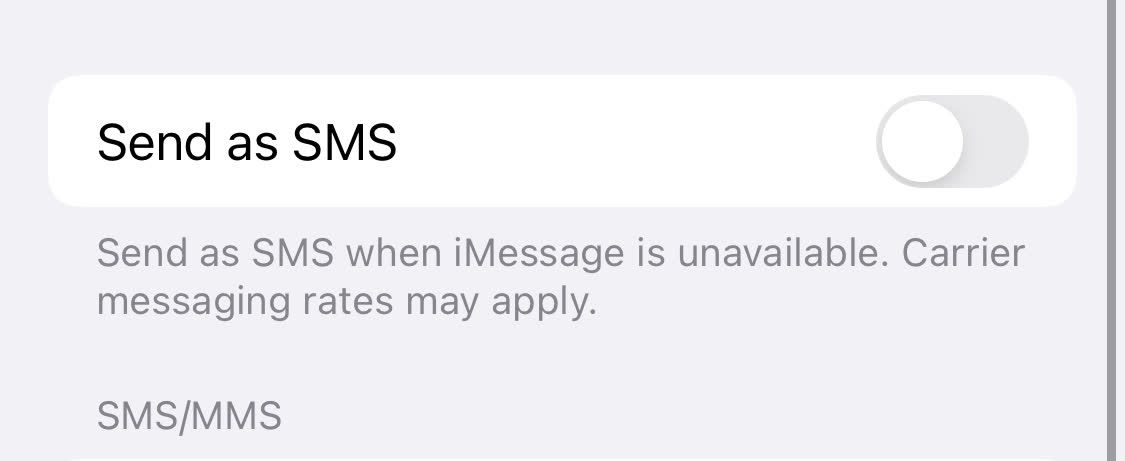
4.メッセージのフィルタリングをオフにする
iPhoneでは、差出人不明のテキストメッセージをフィルタリングすることができます。デフォルトではオフになっていますが、誤ってオンにしている可能性があります。その場合、携帯電話に保存していない番号からのメールを見逃す可能性があります。
これを解決するには、お使いのデバイスでメッセージのフィルタリングをオフにします。これを行うには、設定>メッセージに向かい、不明な送信者のフィルタリングを無効にします。これがずっと有効になっていれば、再びテキストメッセージを受信できるようになるはずです。
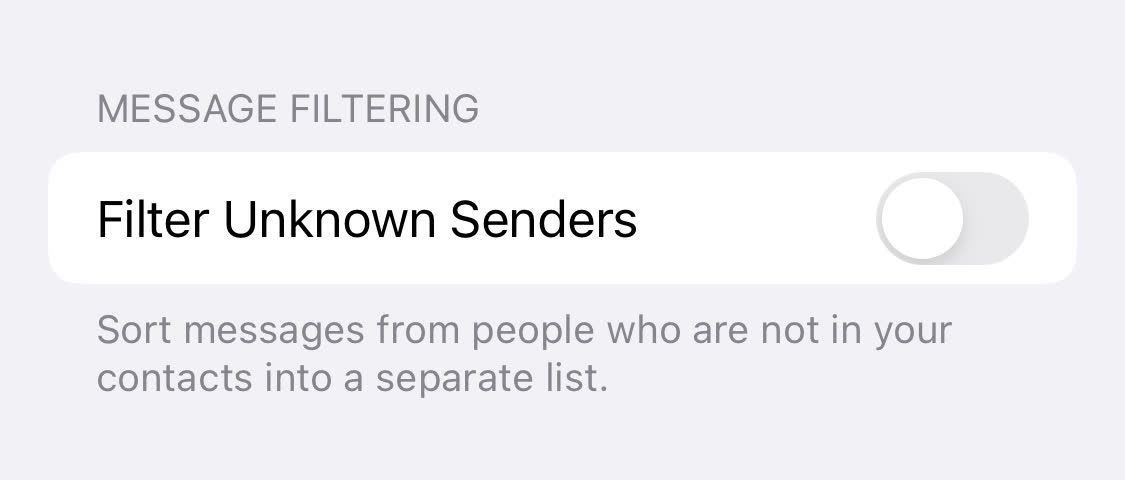
オフにしたら、メッセージアプリでフィルターで隠された未読メッセージを探してみてください。フィルタリングされたメッセージは削除されません。その代わり、別のフォルダに保存されます。メッセージのフィルタリングをオフにすると、メッセージアプリケーションでそれらを見ることができます。
5.ネットワーク設定をリセットする
サードパーティ製アプリ、アップデート、バグが原因でネットワーク設定が誤動作することがあります。このような場合、iMessageやテキストメッセージ全般を受信できないことがあります。
より時間のかかる修正に進む前に、ネットワーク設定のリセットを試してみてください。一部のユーザーは、これがiPhoneがテキストを受信しないことに関連する多くの問題を修正することを報告した。
これを行うには、設定>一般>転送またはiPhoneをリセット>リセット>ネットワーク設定をリセットに向かいます。
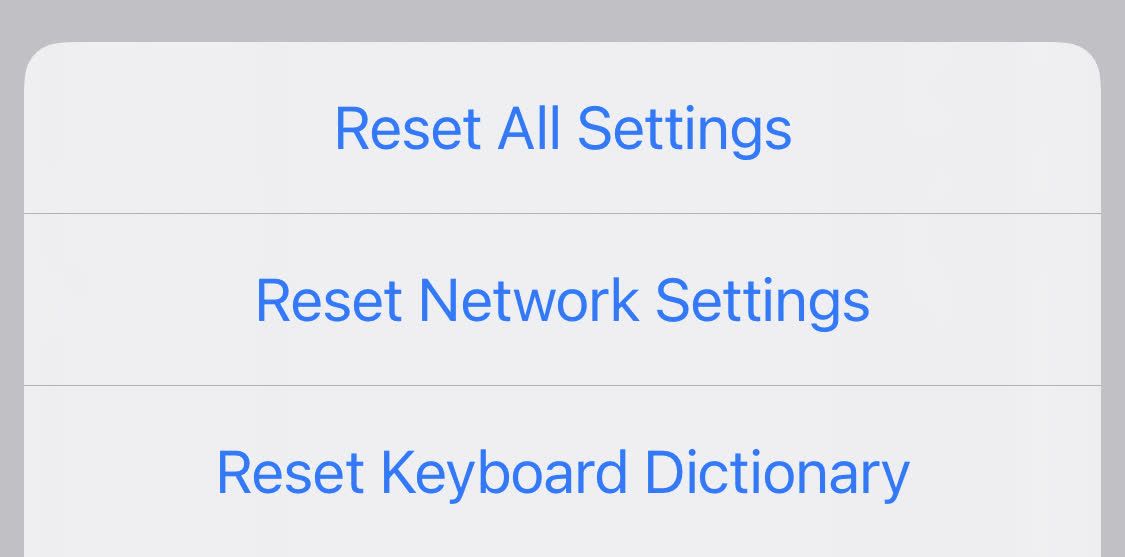
ネットワーク設定をリセットした後、誰かに別のテキストメッセージを送ってもらいましょう。それでも受信できない場合は、iPhoneを完全にリセットしてみることも可能です。しかし、それは時間がかかり、うまくいかないかもしれません。
6.キャリアに連絡する
上記の修正を試しても、iPhoneでテキストメッセージを受信できない場合、キャリアに連絡する必要があります。結局のところ、あなたのキャリアがあなたを助けることができる他の多くの方法があります。例えば、あなたの近くのセルタワーの停電がある可能性があり、彼らはあなたに知らせることができます、または、あなたのアカウントに問題がある可能性があります。
キャリアに料金を支払っているにもかかわらず、テキストメッセージを受信できない場合、キャリアはテキストメッセージの復旧に責任を負います。キャリアはあなたのプランを確認し、停電がないか調べ、必要であればアカウントをリセットしてみることができます。また、新しいSIMカードを試してみて、それが役に立つかどうかを確認することも検討することができます。
キャリアに電話するときは、テキストメッセージを受信していないことを伝えてください。キャリアが対応してくれない場合は、別のネットワークプロバイダーへの乗り換えを検討してください。
iPhoneがテキストを受信しない?できることがあります
あなたは、あなたのiPhone上でテキストメッセージを受信していない場合、重要なイベントやアップデートを見逃す可能性があります。これは誰にとっても困難である可能性があります。このため、あなたは'llはできるだけ早くこの固定を取得したい。結局のところ、あなたはすでにいくつかの重要なメッセージを見逃している可能性があり、もうそれらを見逃したくありません。
幸いなことに、通信事業者に連絡する前に試せることがいくつかあります。簡単な設定により、メッセージを受け取れるかどうかが変わることもあります。また、ネットワーク設定をリセットすることで、キャリアの問題が解決する場合もありますので、連絡して待つ必要はありません。
iPhoneの問題が何であれ、いくつかのステップを試してみて、うまくいけば、問題を解決してメッセージを再び受信できるようになります。








